win10查看电池寿命怎么看 win10查看电池寿命的方法步骤
win10系统电池是有使用寿命的,一般来说,影响电脑的寿命往往受到多种因素,如果不正确地使用电脑也会影响电池寿命的。其实,查看电池损耗可以帮助我们找出引起电池寿命缩短的原因,然后找出方法改善。那么win10查看电池寿命怎么看?一起看看下文方法步骤。
解决方法如下:
1、同时按下键盘上的win+r键,输入“cmd”,然后按下车,打开命令行窗口。
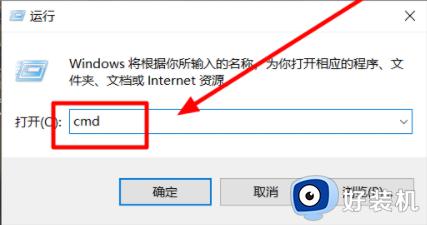
2、在命令窗口中,输入“Powercfg /batteryreport”指令,然后按下车键。
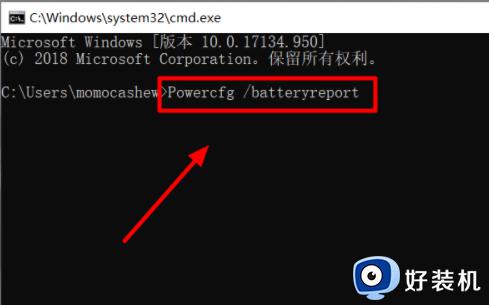
3、回车之后,下方会出现“电池使用报告保存在xxx”的字样。
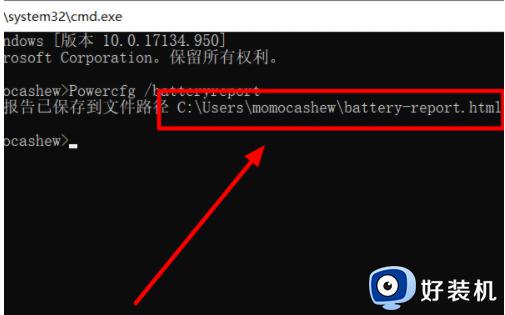
4、打开刚才出现的保存路径,找到“battery-report”文件双击打开。
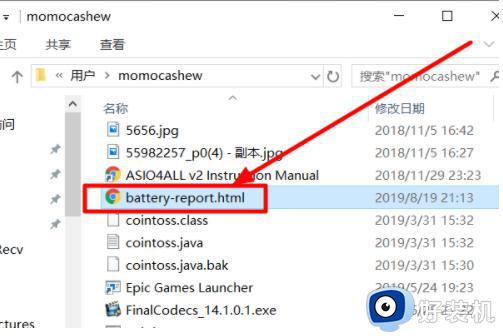
5、打开之后,在“recent usage”一栏可以看到最近的电池使用时间。
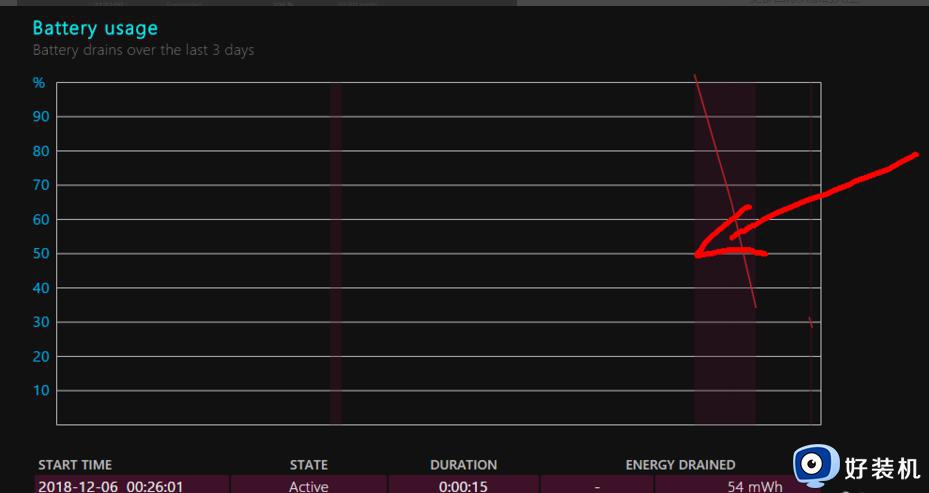
6、向下翻动页面。在“battery life estimates”一栏中,就可以看到电池的损耗以及预估寿命了。
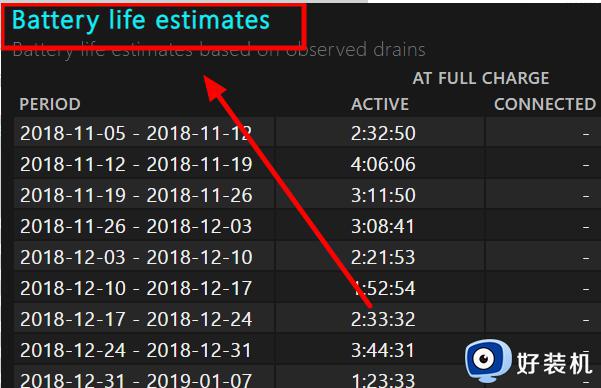
同时,为了保护电池的使用寿命,建议大家注意以下几点:
- 不要长时间将电池充满至100%或放电至0%,建议充电和放电保持在40%-80%之间。不要在高温或低温环境下使用电池,尽量保持室温。
不要使用非原装充电器或劣质充电器充电,以免对电池造成损害。
不要随意拆卸电池或更换电池部件,以免造成电池短路或爆炸等危险。
定期使用电池管理软件进行维护和优化,以保证电池的健康状态和使用寿命。
长时间不使用电池时,建议将电池充满至40%-50%的电量后存放,并定期对电池进行充电和维护。
注意电池的充电次数和放电次数,一般充电次数在300-500次左右,放电次数在500-800次左右。如果发现电池充电次数明显减少或放电次数明显增加,可能是电池存在故障或老化现象。
注意电池的温度和电流等参数。如果发现电池温度过高或电流过大等情况,应立即停止使用或采取相应的措施降温。
本文介绍win10查看电池寿命的方法步骤,电池损耗是电脑用户非常关注的问题之一,大家平时使用电脑也要注意保护电池。
win10查看电池寿命怎么看 win10查看电池寿命的方法步骤相关教程
- win10在哪查看电池报告 快速查看win10电池报告的方法
- win10电池养护模式在哪设置 设置win10电池养护模式的方法教程
- win10电池损耗的查看方法 win10电池损耗怎么看
- win10电池损耗报告怎么解读 win10笔记本电脑查看电池损耗教程
- win10怎么优化视频质量 win10优化视频的教程
- win10笔记本电池损耗怎么查看 win11笔记本如何查看电池损耗
- win10查看电池损耗报告的方法 win10如何查询电池损耗报告
- 电脑win10cpu温度在哪里查看 快速查看win10电脑cpu温度的技巧
- win10屏幕熄灭时间怎么设置 win10电脑熄灭屏幕时间设置教程
- win10电脑风扇如何调整 win10电脑风扇转速调整图文教程
- win10拼音打字没有预选框怎么办 win10微软拼音打字没有选字框修复方法
- win10你的电脑不能投影到其他屏幕怎么回事 win10电脑提示你的电脑不能投影到其他屏幕如何处理
- win10任务栏没反应怎么办 win10任务栏无响应如何修复
- win10频繁断网重启才能连上怎么回事?win10老是断网需重启如何解决
- win10批量卸载字体的步骤 win10如何批量卸载字体
- win10配置在哪里看 win10配置怎么看
win10教程推荐
- 1 win10亮度调节失效怎么办 win10亮度调节没有反应处理方法
- 2 win10屏幕分辨率被锁定了怎么解除 win10电脑屏幕分辨率被锁定解决方法
- 3 win10怎么看电脑配置和型号 电脑windows10在哪里看配置
- 4 win10内存16g可用8g怎么办 win10内存16g显示只有8g可用完美解决方法
- 5 win10的ipv4怎么设置地址 win10如何设置ipv4地址
- 6 苹果电脑双系统win10启动不了怎么办 苹果双系统进不去win10系统处理方法
- 7 win10更换系统盘如何设置 win10电脑怎么更换系统盘
- 8 win10输入法没了语言栏也消失了怎么回事 win10输入法语言栏不见了如何解决
- 9 win10资源管理器卡死无响应怎么办 win10资源管理器未响应死机处理方法
- 10 win10没有自带游戏怎么办 win10系统自带游戏隐藏了的解决办法
